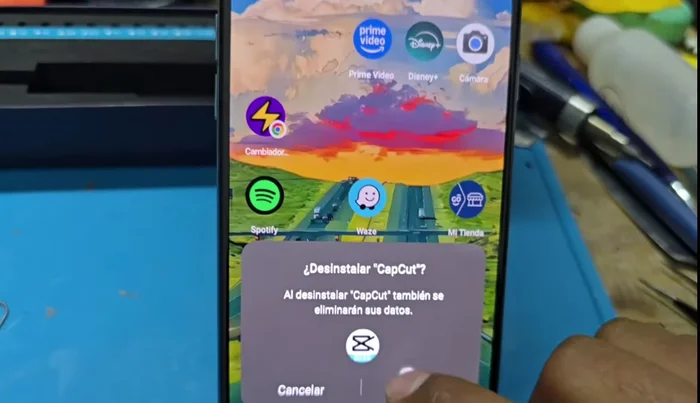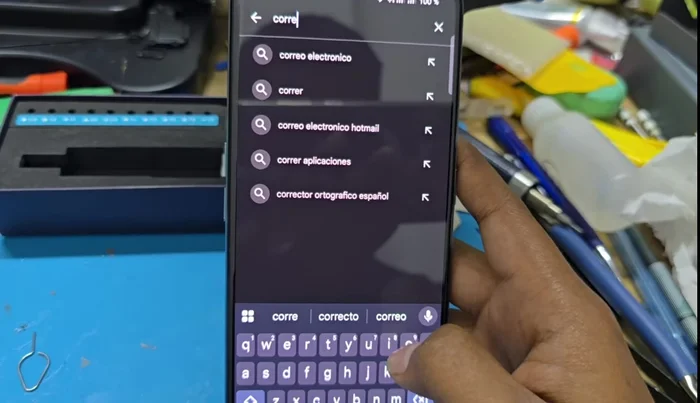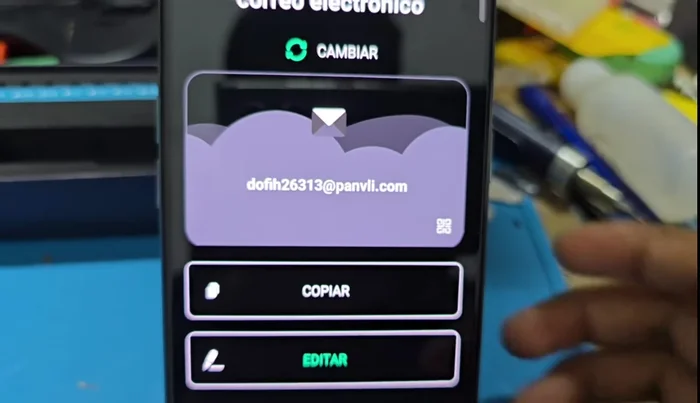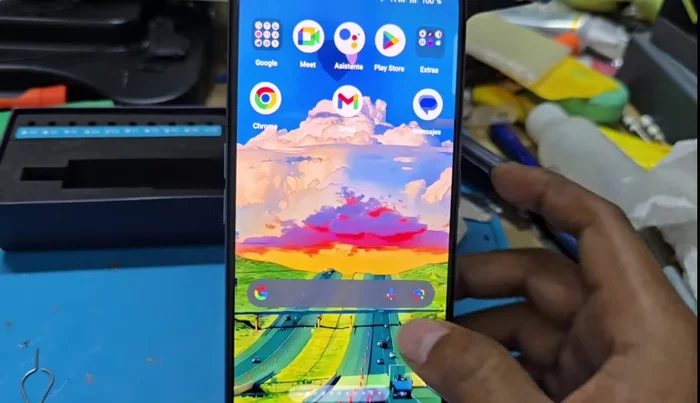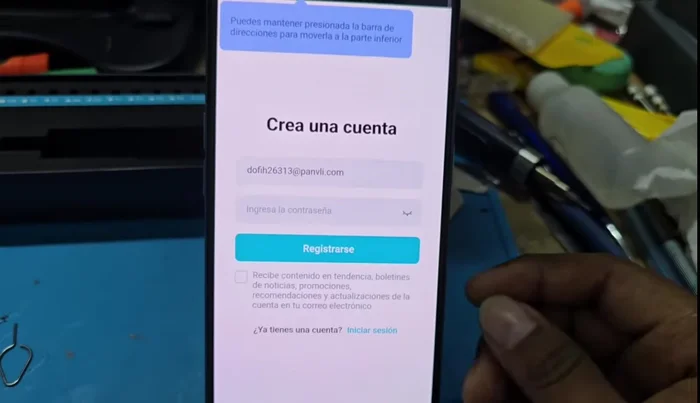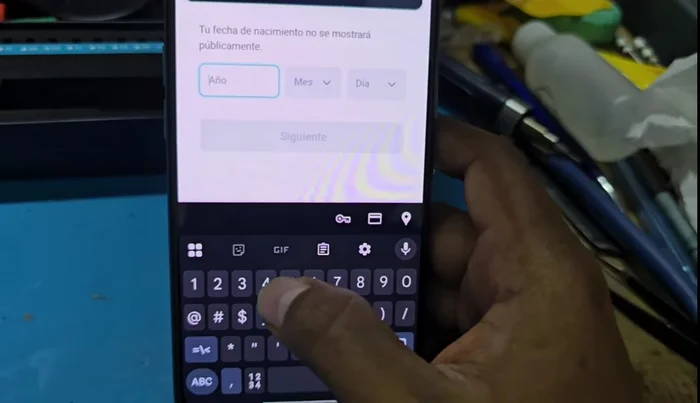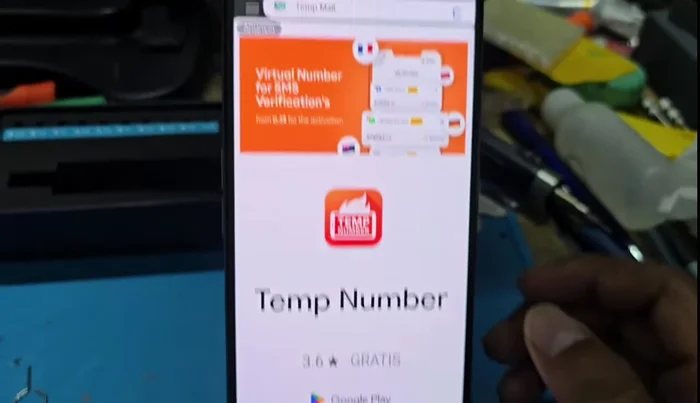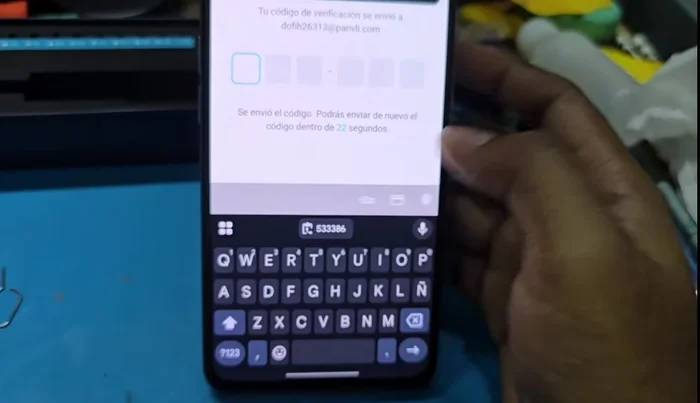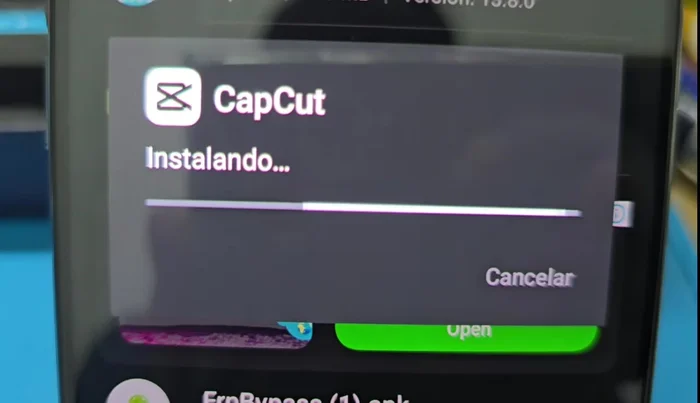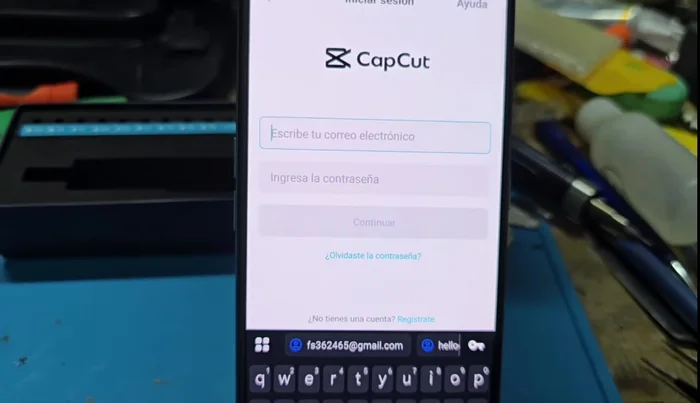¿CapCut te dice que no hay conexión a internet, aunque sí la tengas? ¡No te preocupes! Este artículo te ofrece soluciones rápidas y efectivas para solucionar este frustrante error. Desde problemas de configuración hasta fallas temporales del servidor, exploraremos las causas más comunes y te guiaremos paso a paso para que puedas volver a editar tus videos sin interrupciones. Olvida la frustración y recupera tu flujo creativo con nuestras sencillas soluciones.
Instrucciones Paso a Paso
-
Desinstalar CapCut
- Desinstala la aplicación CapCut.

Desinstalar CapCut -
Obtener un correo temporal
- Descarga e instala una aplicación de correo electrónico temporal desde la Play Store.
- Copia la dirección de correo electrónico temporal generada.


Obtener un correo temporal -
Registro en CapCut
- En un navegador web, ve a la página de inicio de sesión de CapCut.
- Introduce la dirección de correo electrónico temporal y crea una contraseña.
- Completa la información de registro (fecha de nacimiento).
- Verifica tu correo electrónico temporal para obtener el código de verificación.




Registro en CapCut - Introduce el código de verificación en la página de registro de CapCut.

Registro en CapCut -
Reinstalación y acceso a CapCut
- Descarga e instala nuevamente la aplicación CapCut.
- Inicia sesión en CapCut usando el correo electrónico y la contraseña que creaste.


Reinstalación y acceso a CapCut
Tips
- Asegúrate de usar una contraseña segura y fácil de recordar.
- Si tienes problemas para recibir el código de verificación, verifica tu carpeta de spam o correo no deseado.
Common Mistakes to Avoid
1. Conexión Wi-Fi débil o inestable
Razón: Una señal Wi-Fi débil o con frecuentes interrupciones impide que CapCut se conecte correctamente a internet para descargar recursos o subir videos.
Solución: Reinicia tu router, acércate al router para mejorar la señal o conéctate a una red Wi-Fi más estable.
2. Problemas con el Firewall o Antivirus
Razón: Tu firewall o antivirus podrían estar bloqueando el acceso de CapCut a internet, impidiendo la conexión.
Solución: Agrega CapCut a la lista de excepciones de tu firewall o antivirus.
FAQs
¿Por qué CapCut me dice que no hay conexión a internet si estoy conectado a Wi-Fi?
Hay varias razones. Puede ser un problema con la configuración de tu red (firewall, proxy), una conexión inestable a internet, o un error temporal en los servidores de CapCut. Intenta reiniciar tu router, tu teléfono o computadora, y verifica la conexión a internet en otras aplicaciones.
¿Qué hago si he probado todo y CapCut sigue sin conectarse?
Si has reiniciado tu dispositivo y router, y el problema persiste, intenta lo siguiente: Verifica que la aplicación CapCut esté actualizada a la última versión. Revisa el estado de los servidores de CapCut (busca en Google 'CapCut server status'). Considera contactar al soporte técnico de CapCut para reportar el problema.